Tutorial: Cómo enviar y recibir mensajes de dos cuentas de Gmail desde una sola
Desde que Gmail se hizo masivo hace algunos años, se transformó en el correo preferido de millones de personas y, son muchos los que tienen más de una cuenta en el servicio, por lo que constantemente deben entrar y salir para revisarlas.
Hoy, queremos enseñarles a juntar sus dos cuentas de Gmail en una sola, revisando los mensajes y enviando correos desde una página única, ahorrando tiempo y ganando comodidad.
 Lo primero, es entrar al sitio de Gmail con la cuenta que más usamos, que de ahora en adelante pasará a llamarse Principal. Hacemos clic en el icono con forma de tuerca que aparece en el costado superior derecho de la pantalla y vamos a Configuración del correo.
Lo primero, es entrar al sitio de Gmail con la cuenta que más usamos, que de ahora en adelante pasará a llamarse Principal. Hacemos clic en el icono con forma de tuerca que aparece en el costado superior derecho de la pantalla y vamos a Configuración del correo.
Añadiendo una segunda dirección de correo
Has clic en la pestaña Cuentas e Importación, para luego bajar a donde dice Enviar Mensaje Como: Allí, cliqueamos sobre Añadir otra dirección de correo tuya, la que de ahora en adelante llamaremos secundaria.
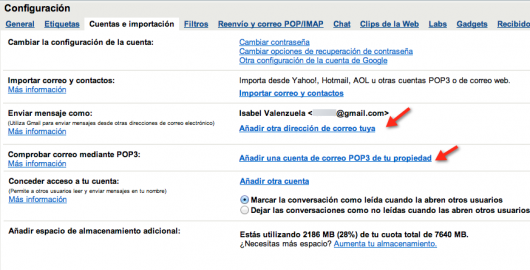
Escribe la dirección de tu cuenta secundaria y dale clic a siguiente paso y, luego, a enviar verificación.
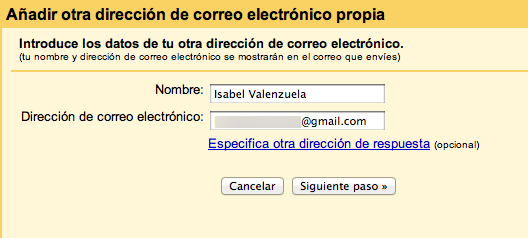
Ahora, cierra sesión en la cuenta Principal de Gmail (donde estás ahora) e ingresa a la secundaria (la que deseamos añadir), ya que debemos confirmar de que es nuestra. Allí, veremos el correo que Google nos envío
Confirmar que somos propietarios de la cuenta secundaria
Ábrelo y verás que tienes dos formas de confirmar: La primera es copiando el código que allí te dan y pegándolo en la sección correspondiente dentro de nuestra cuenta primeria. La segunda, es copiar el enlace que se nos da y pegarlo en la barra de direcciones del navegador (también puedes cliquear sobre él). Con eso, hemos confirmado que somos propietarios de la cuenta secundaria.
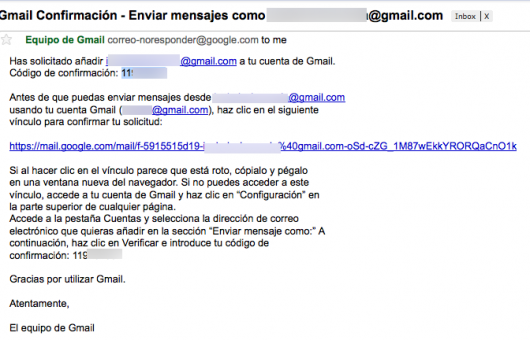
Ya es posible enviar mensajes usando cualquiera de las dos direcciones, estando logueados en la cuenta Principal. Ahora, vamos a configurar la cuenta, para que también recibas allí los mensajes que llegan a tu cuenta secundaria.
Recibiendo los mensajes de tu cuenta secundaria en el buzón de la Principal
Volvemos a entrar a Gmail con la cuenta Principal y, dentro de Configuración, cliqueamos sobre Añadir una cuenta de correo POP3 de tu propiedad. Se abrirá una nueva ventana. Escribe la dirección de tu cuenta secundaria, das clic a siguiente y deberás indicar la contraseña de dicha cuenta. También, puedes seleccionar o no algunas de las opciones que allí se te muestran.
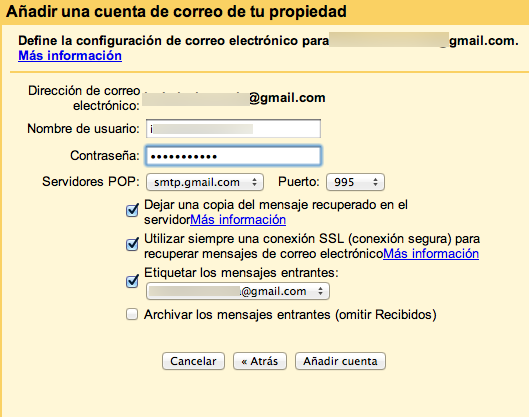
Te recomiendo seleccionar
- Utilizar siempre una conexión SSL (conexión segura) para recuperar mensajes de correo electrónico
- Etiquetar los mensajes entrantes (así sabes a cuál cuenta llegó y, con ello, con cuál contestar)
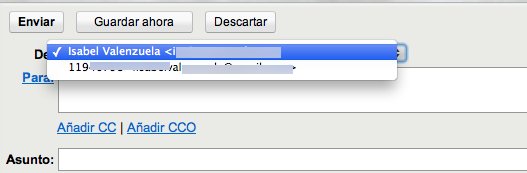
Pulsa sobre Añadir cuenta y listo. Ya puedes usar tus dos cuentas de Correo Gmail desde el mismo lugar y sin necesidad de estar entrando y saliendo. Recibirás los mensajes en el mismo buzón y, al redactar un mail, podrás escoger con cuál dirección. Puedes añadir más cuentas de correo siguiendo el mismo proceso